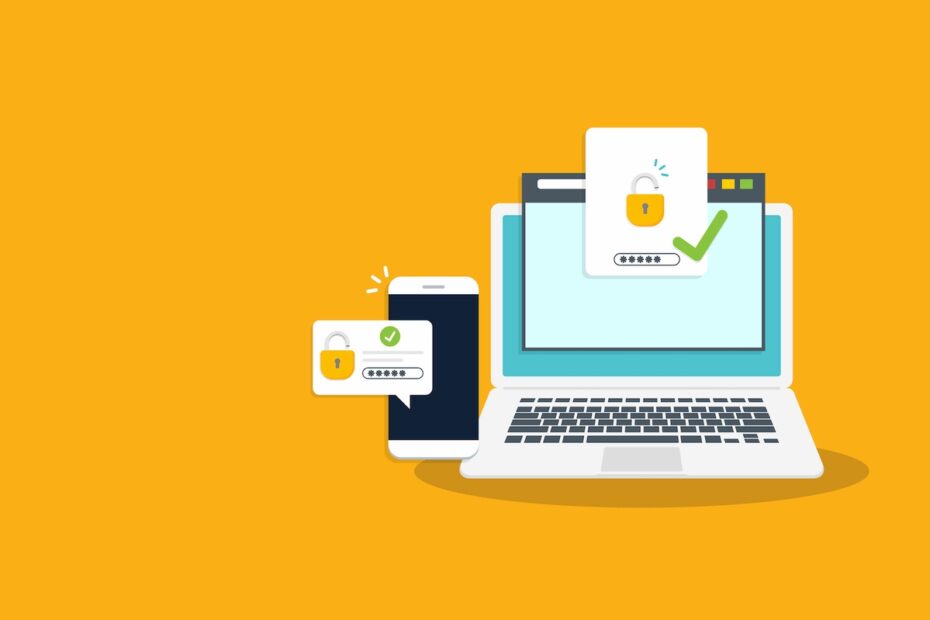En esta guía paso a paso, descubra cómo habilitar la función de copia de seguridad en la aplicación de autenticación de dos factores Authy.
Authy de Twilio es una aplicación de autenticación de dos factores que utiliza un enfoque de confianza cero para proteger a los usuarios del acceso no autorizado a través de credenciales comprometidas y contraseñas débiles.
Lo hace a través de una API fácil de usar que utiliza el algoritmo HMAC RFC. Se trata de un algoritmo de seguridad que rota un token de seis dígitos cada 30 segundos. Estos tokens de un solo uso, también conocidos como notificaciones push o tokens Authy, son más seguros que las contraseñas y rastrean a los usuarios individuales que se autentican en los servidores Authy.
Tendrás que introducir uno de ellos para acceder de forma segura a tu cuenta de Authy. Puede utilizar la aplicación para obtener el token generado aleatoriamente, pero si no tiene acceso a la aplicación, puede solicitar que se le envíe un mensaje de texto a su teléfono móvil.
VER: Política de seguridad para dispositivos móviles (TechRepublic Premium)
Si no estás conectado o no tienes datos y no puedes obtener la autenticación por SMS o Push en tu teléfono u ordenador, puedes iniciar la sesión con uno de tus códigos de copia de seguridad.
Una vez utilizado un código de emergencia, queda automáticamente inactivo. Si pierdes tus códigos o crees que te los han robado, puedes crear un nuevo juego de 10 códigos de emergencia. El antiguo juego de códigos quedará inactivo automáticamente.
Authy tiene otras características como Copias de seguridad encriptadas que añade aún más seguridad a los usuarios y ayuda a recuperar la cuenta cuando pierden su dispositivo. Esta guía explica cómo funciona Authy Backup y cómo activar o desactivar las copias de seguridad.
Cómo funciona la copia de seguridad de Authy
Es importante tener en cuenta que la función de copia de seguridad de Authy es opcional. Debes activarla manualmente en la configuración de la aplicación Authy. Si decides no activar la función de copia de seguridad, Authy funcionará como la aplicación Google Authenticator y almacenará tus cuentas en tu teléfono en lugar de en la nube. Esto significa que no podrás recuperar tus datos si pierdes tu teléfono porque sin copias de seguridad, Authy no puede sincronizar tus tokens 2FA con tu nuevo dispositivo.
Cuando activas Authy Backup, tu teléfono encripta localmente todos los datos existentes de tu cuenta 2FA antes de enviarlos a los servidores en la nube de Authy para su almacenamiento. A continuación, debe crear una clave para descifrar sus datos. Esta clave es su contraseña de copia de seguridad, y se almacena de forma segura en su teléfono - nunca se envía a los servidores Twilio Authy.
Usted es el único que tiene acceso a su contraseña de respaldo y ni Authy ni nadie afiliado a Authy puede descifrar sus datos para ver lo que hay dentro. Esto significa que si pierdes tu contraseña de respaldo, Authy no podrá restaurar tus cuentas. Por lo tanto, es aconsejable memorizar su contraseña de respaldo o escribirla inmediatamente después de crearla y guardarla en una caja fuerte.
Cómo crear una contraseña de respaldo de Authy
Las contraseñas de respaldo le permiten cifrar y descifrar sus tokens de cuenta 2FA y acceder a todos sus tokens en una aplicación Authy en otros dispositivos configurados. Tener una contraseña de respaldo también garantiza que siempre tenga acceso seguro a los tokens de su cuenta 2FA en caso de que pierda el acceso a sus dispositivos o a su cuenta de Authy.
Después de activar las copias de seguridad, se le pedirá que cree una contraseña que se utilizará para generar una clave segura para cifrar los tokens de su cuenta Authy 2FA. Es aconsejable utilizar contraseñas con alta entropía, o aquellas que carezcan de orden y previsibilidad.
Las contraseñas deben tener al menos ocho caracteres y contener mayúsculas, minúsculas, números y símbolos. Puedes utilizar gestores de contraseñas, ya que son una de las formas más sencillas de generar una contraseña fuerte y segura.
¿Puedo recuperar la contraseña de la copia de seguridad que he perdido?
Dado que la contraseña de respaldo nunca se envía a Authy ni se almacena en sus servidores, si pierde su contraseña de respaldo, no podrán recuperarla. Esto significa que si compras un nuevo teléfono o quieres reemplazar un dispositivo viejo o perdido, no podrás descifrar tus tokens 2FA desde los servidores Twilio de Authy y acceder a ellos en la app de Authy en tu nuevo dispositivo.
Si todavía tiene acceso al dispositivo original en el que configuró por primera vez la aplicación Authy con sus tokens de cuenta 2FA, puede volver a configurar su aplicación Authy en su nuevo dispositivo.
Cómo restablecer la contraseña de la copia de seguridad
Para restablecer tu contraseña de copia de seguridad, debes asegurarte de que todos los tokens de la cuenta 2FA están descifrados en tu dispositivo. A continuación, ve al menú de ajustes y pulsa Cambiar contraseña en la sección Contraseña de copia de seguridad.
Tenga en cuenta que una vez que haya restablecido su contraseña de respaldo en un dispositivo, deberá ingresar esta nueva contraseña de respaldo en todos los demás dispositivos con su cuenta de Authy.
Cómo activar o desactivar las copias de seguridad de Authy
Si utilizas la aplicación Authy en Android o iOS, abre la aplicación y haz clic en el icono de menú de la esquina superior derecha. Selecciona Configuración y, a continuación, toca la pestaña Cuentas para activar o desactivar las copias de seguridad. Tendrás que introducir tu contraseña de copia de seguridad para activar las opciones de copia de seguridad y sincronización.
Si utilizas Authy en la aplicación de escritorio para Linux, macOS o Windows, abre la aplicación Authy Desktop y, a continuación, haz clic en Configuración en la esquina inferior derecha. Navega hasta chrome_Settings.pn, luego toca la pestaña Cuentas y selecciona Copias de seguridad cifradas de Authenticator. Necesitarás la contraseña de tu copia de seguridad.
A diferencia de otras aplicaciones 2FA, Authy ofrece una opción de copia de seguridad en la nube opcional y puedes utilizarla en muchos dispositivos.